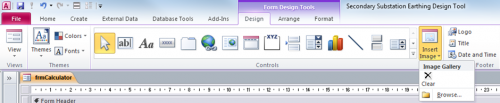Как добавить прозрачный образ в MS Access 2010 button control?
Обычный интуитивный способ, например, удар по свойству изображения"..."кнопка и нажатие кнопки исследовать, чтобы выбрать файл, не работает с прозрачными файлами ico (MS Access возвращает ошибку), и это не работает с файлами bmp, так как нет простого способа указать прозрачный цвет для них. В интернете есть куча проб, чтобы справиться с этим с помощью специального программного обеспечения, дополнительных модулей или даже пользовательских составных картинок, нарисованных на кнопках-все это слишком сложно.
Есть ли простой способ добавить прозрачную картинку в MS Access button control?
4 ответа:
Наконец, здесь был закончен долгий поиск: http://www.tek-tips.com/faqs.cfm?fid=7541
- нарисуйте элемент управления изображением на форме и выберите изображение с прозрачностью (я использовал .PNG файлы)
- изменить тип фотографии отеля '' в 'общий' (отмечая, название управления или наименование изображения)
- Нажмите кнопку control
- Нажмите на свойство 'Picture' , и вы увидите, что изображение из элемента управления image теперь доступно для выбора, выберите его.
- Теперь вы можете изменить кнопку управления "тип изображения" на "встроенный"
Теперь у вас должно быть прозрачное изображение, которое несовместимо с кнопки на кнопке управления. Для каждой новой кнопки требуется изображение, просто измените Источник изображения элемента управления изображением на желаемое изображение а затем используйте это общее изображение в качестве изображения для управления кнопкой. Как только у вас появятся кнопки с нужными изображениями, просто удалите их. контроль изображения! Надеюсь, это поможет другим, как это привело меня с ума целую вечность до того, как я это понял!
С уважением, 1DMF
Спасибо, 1DMF! Ты-тот самый человек! :)
В версии 14.0.7128.5000 (32-разрядной) Access 2010 обходной путь не требуется. Просто установите свойство изображения элемента управления button, перейдя к вашему PNG с прозрачным фоном (вам нужно будет установить фильтр диалогового окна открыть файл, чтобы показать все типы файлов, чтобы увидеть файлы PNG). Обратите внимание, что более ранние версии Access (2007 и более ранние) не поддерживают этот или описанный выше способ обхода.
К сожалению, когда я попытался ответить 1DMF в двух версиях Access 2010 (14.0.7116 и 14.0.7149), следующая ошибка продолжала возникать, когда я установил свойство Image control
Picture TypeвShared...There isn't enough free memory to update the display. Close unneeded programs and try again...мой ноутбук имеет 16 ГБ оперативной памяти и, согласно диспетчеру задач Windows, 7 ГБ физической памяти свободны, поэтому я не верю, что это сообщение верно.
Таким образом, я отказался от этого подхода и после долгих проб и ошибок следующие шаги сработали мне.A. создайте прозрачное GIF-изображение в GIMP
- создать изображение (или открыть файл изображения, или вставить снятый снимок экрана и т. д.) в GIMP.
- в меню " Изображение "выберите пункт"сгладить изображение".
- в меню "слой" выберите подменю "прозрачность" и выберите добавить Альфа-Канал .
- на панели инструментов выберите инструмент Fuzzy Select (волшебная палочка символ) и использовать его для выбора фона изображения.
- из набора инструментов, выберите инструмент выбора цвета и используйте его для выберите цвет фона на изображении. Затем этот цвет становится цвет переднего плана в наборе инструментов.
- на панели инструментов выберите инструмент заливка ведра и в инструменте Параметры установите свой "режим" на "цветное стирание", которое стирает пиксели изображения. выбрать цвет.
- в меню "Файл" выберите "экспортировать как..." и назовите файл с помощью ".расширение gif "и нажмите кнопку "Экспорт".
B. вставьте GIF в Microsoft Получить доступ к галерее изображений 2010 (и связать с кнопкой Command)
- в режиме конструктора выберите элемент управления командной кнопкой, на который будет добавляться изображение.
- в части ленты" инструменты проектирования форм "выберите пункт" проектирование" вкладка и кнопка" вставить изображение".
- во всплывающем меню выберите "обзор" и убедитесь, что тип файла установлен в
All Files (*.*).- перейдите к ранее созданному файлу GIF, выберите его и нажмите кнопку ОК. Этот добавит изображение в галерею изображений и назначит его
Pictureсвойство выбранной кнопки управления командой.Эй, престо-теперь ваша командная кнопка должна показывать изображение с прозрачным фоном!
Надеюсь, что это помогает кто-то.